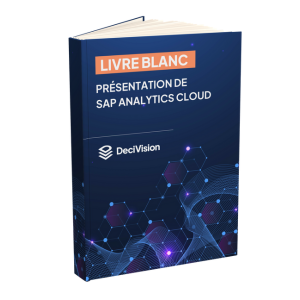Introduction
L’utilisation des dates est un élément essentiel dans la construction d’un tableau de bord.
Dans l’outil SAP Analytics Cloud, la gestion temporelle des données permet de créer des présentations dynamiques, des analyses d’évolution d’indicateurs et des prévisions.
Dimension date
Dans l’outil de modélisation de l’outil SAP Analytics Cloud, une fois votre modèle est créé, vous pouvez personnaliser les membres, les hiérarchies et les propriétés des dimensions Date pour plus de flexibilité et pour répondre à vos besoins de planification et d’analyse.
Dans l’espace du travail « Structure du modèle », vous pouvez paramétrer la dimension date à partir du panneau « Détail de la dimension ». Pour cela vous n’avez qu’à cliquer sur la dimension date de votre choix (1).
Hiérarchie de date
- SAC créé par défaut une hiérarchie sur les dimensions date (2) que vous pouvez modifier à votre convenance et selon les besoins spécifiques de l’entreprise :
- Année, trimestre, mois, semaine
- Année, semestre, trimestre, mois
- Année, mois…
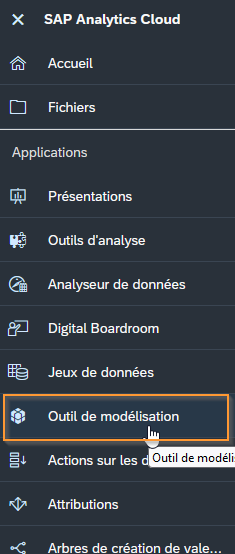
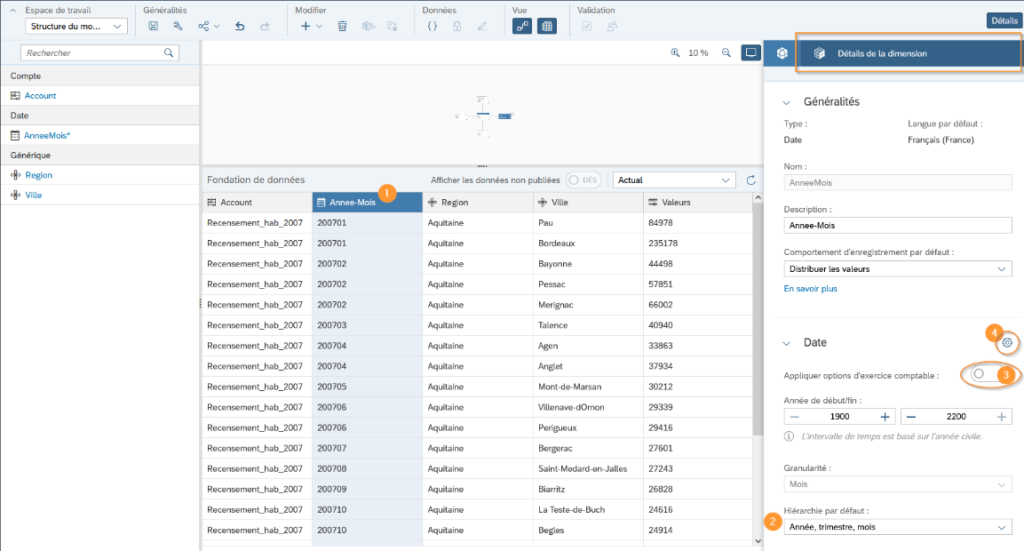
Ces hiérarchies permettront par la suite d’avoir plusieurs niveaux d’exploration dans les graphiques ou les graphes.
TABLES :

GRAPHIQUES :
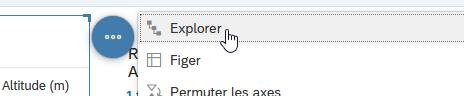
Date fiscale
Dans certaines entreprises les données ne sont pas analysées en année calendaire (du 1er janvier à la date en cours (ou au 31 décembre)) mais en année fiscale, qui peut commencer à n’importe quelle date de l’année. Ce cas se rencontre régulièrement dans l’analyse des données comptables et financières.
Pour répondre à cette particularité, SAP Analytics Cloud a mis en place une option dans les dimensions dates : « Appliqué options d’exercice comptable » (3) que vous pouvez activer lorsque vous êtes confrontée à cette situation. Pour paramétrer le mois de début il faut cliquer sur les paramètres de la date (4). La fenêtre suivante s’ouvrira :
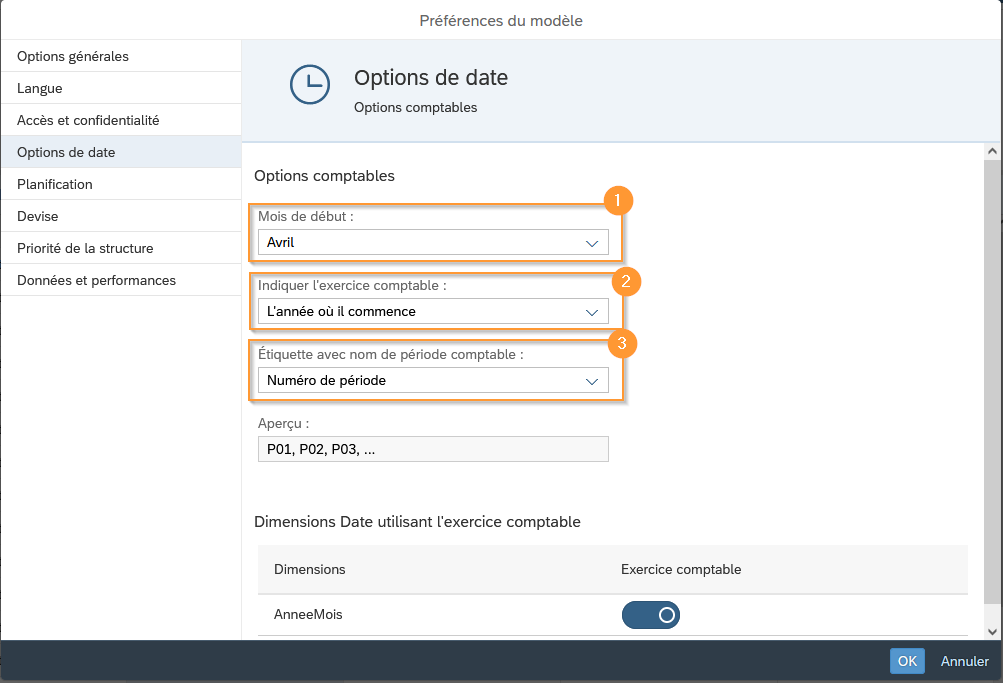
Vous pouvez alors choisir le mois de début de votre année fiscal (1) puis choisir quelle année sera affichée pour votre année fiscale (2).
Exemple : Si votre année fiscale commence en Avril :
- Si vous voulez que l’année affichée pour les données d’Avril 2022 à Mars 2023 soit 2022, indiquez « L’année où il commence »
- Si vous voulez que l’année affichée pour les données d’Avril 2022 à Mars 2023 soit 2023, indiquez « L’année où il se termine»
Vous pouvez choisir d’afficher les mois sous forme de période (P01, P02… ou 01, 02…) ou directement avec leur nom de mois.
Exemple : Même postulat que le dernier exemple
- Si vous voulez que le mois apparaisse, indiquez «Mois »
- Si vous voulez que la notion P01 = Avril, P02 = Mai, P03 = Juin, indiquez « Numéro de période»
- Si vous voulez que la notion 01 = Avril, 02 = Mai, 03 = Juin, indiquez « Numéro de périodeavec préfixe »
Inscrivez-vous à la newsletter DeciVision !
Soyez notifiés de nos derniers articles de blog, de nos prochains webinars et nos actualités !
Filtre date dans une présentation
Filtrer par membre
Le filtrage par membre créera un filtre de page dans lequel vous pouvez sélectionner les dates en cochant les périodes que vous souhaitez afficher.
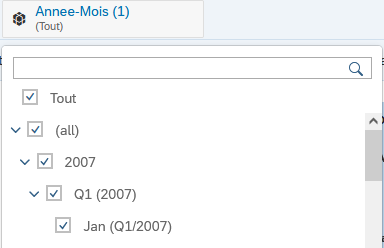
Filtrer par plage
Le filtrage par membre créera un filtre de page dans lequel vous pouvez sélectionner les dates en cochant les périodes que vous souhaitez afficher.
Il existe deux types de filtres par plage : dynamique et fixe
- Le type de filtrage dynamique va se construire en rapport avec la date du jour :
(1) Vous pouvez choisir un type de plage Standard ou Décalage. Le décalage vous permettra par exemple de filtre de l’année N-2 à N-1 alors que le type de plage Standard prendra toujours la date actuelle dans le filtre.
(2) La Granularité vous permettra d’indiquer le « niveau de temps » à partir duquel vous voulez gérer la plage (Année, Trimestre, Mois…) > Dépendra de la hiérarchie indiquée.
(3) La rétrospective est le nombre de « période » (selon la granularité) que vous voulez inclure avant la période indiquée au milieu.
(4) L’anticipation est le nombre de « période » (selon la granularité) que vous voulez inclure après la période indiquée au milieu.
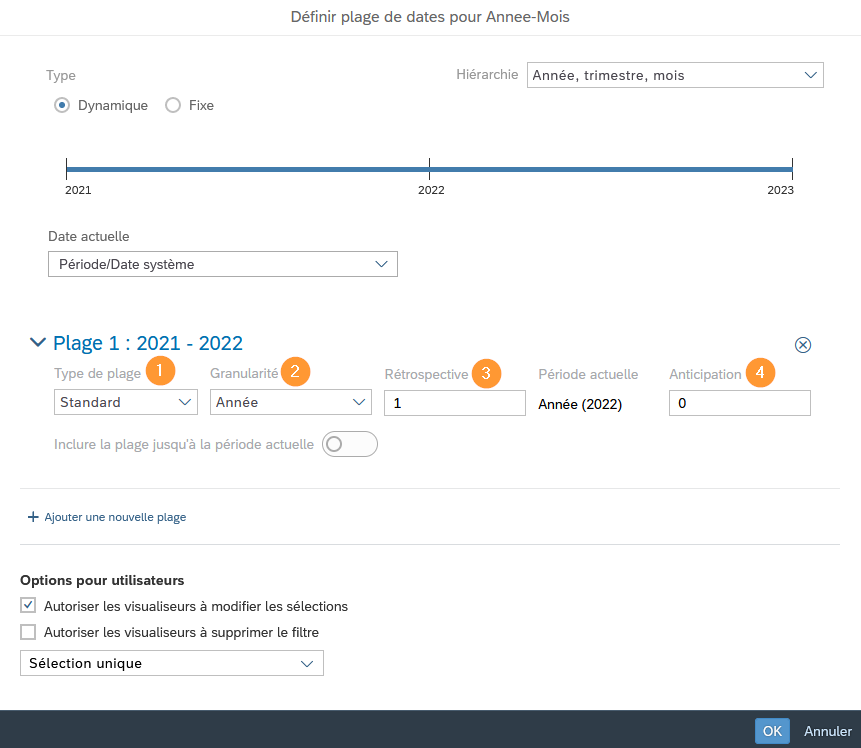
Exemple : Nous sommes en décembre 2022 – Vous voulez que votre plage de dates inclue la dernière année à partir du dernier trimestre terminé (Septembre 2021 à septembre 2022)
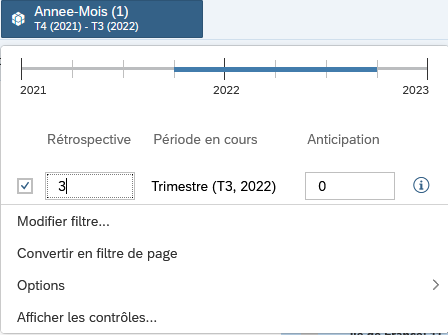
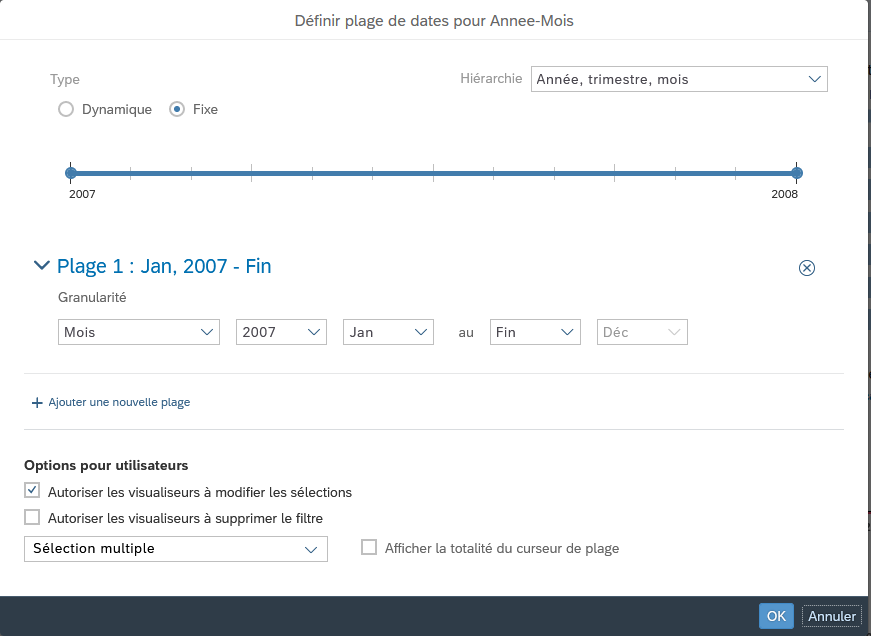
NB : Vous pouvez vous servir de la représentation en (1) pour vous assurer que vous avez bien pris en compte la période escomptées (ligne surlignées)
- Pour la plage fixe, vous pourrez indiquer toute la plage que vous allez potentiellement utiliser par la Si des données sont ajoutées régulièrement, indiquer « Fin » dans la dernière partie de la plage pour que le filtre prenne toujours en compte les nouvelles données.
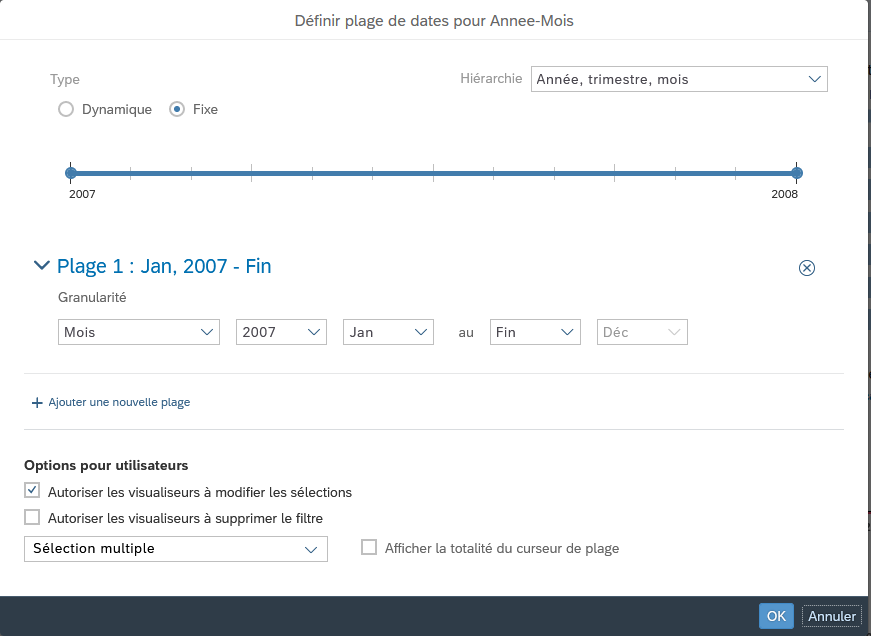
Une fois créé, vous pourrez facilement modifier votre plage en cliquant sur le filtre puis en déplaçant le curseur.
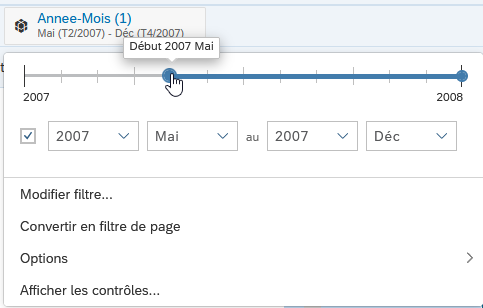
NB : Le filtrage par « plage fixe » peut être plus intéressant si vous avez besoin de changer régulièrement vos filtres pour analyser des données. Si vous avez besoin d’une vue à intervalles réguliers, privilégiez le filtre dynamique.
Gestion des périodes sur un graphique
Pour certains graphiques, si vous utilisez une dimension de date, vous pouvez comparer les données du graphique avec la période N-1, le trimestre N-1 ou l’année N-1.
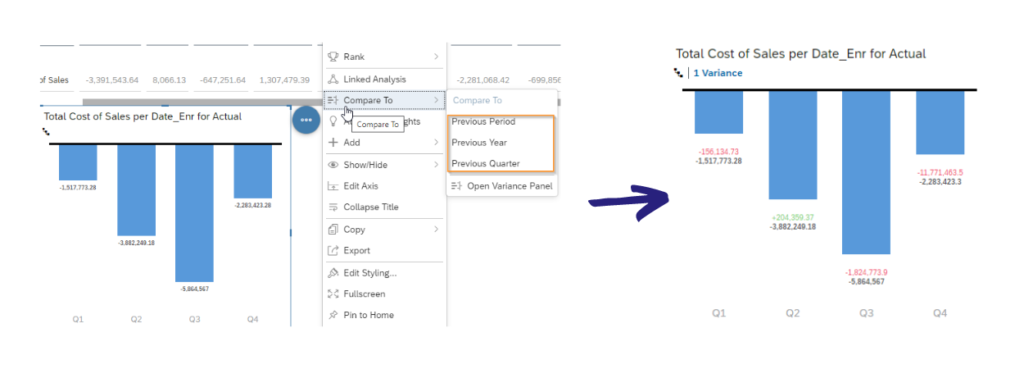
CONCLUSION DE L’EXPERTE
SAP Analytics Cloud SAC offre de nombreuses fonctionnalités sur les dates. Il permet à la fois de construire des tableaux de bords au tour des dimensions dates et aussi les analyser en utilisant les différents paramètres des dates.
L’outil SAC est très riche en fonctionnalités des dates afin de répondre à toutes les situations et les différents cas possibles.